Để tạo khung hình cho ảnh, thường chúng ta sẽ nghĩ ngay tới những ứng dụng, dịch vụ tạo khung trực tuyến. Tuy nhiên ngay trên Photoshop cũng có công cụ để tạo khung ảnh, với cách làm vô cùng đơn giản. Có rất nhiều cách để tạo khung hình cho ảnh trên Photoshop. Bài viết dưới đây sẽ hướng dẫn cách thêm khung ảnh có hiệu ứng trong Layer Style trên Photoshop.
Hướng dẫn tạo khung hình trên Photoshop
Bước 1:
Bạn mở hình ảnh trên Photoshop rồi nhấn tổ hợp phím Ctrl + J để nhân đôi Layer cho ảnh hiện tại.
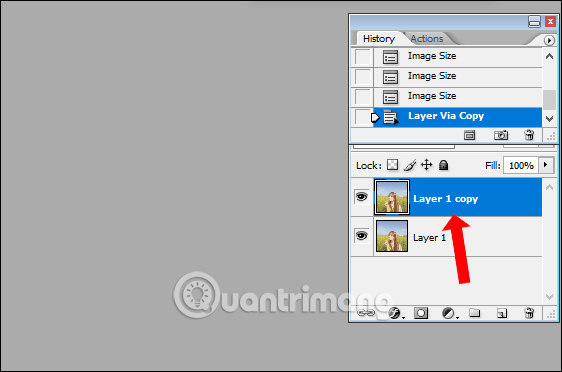
Bước 2:
Tiếp tục click vào Layer rồi chọn Layer Style và chọn tiếp Stroke…

Bước 3:
Xuất hiện hộp thoại Layer Style. Tại thanh Size chọn thông số khoảng 15-30 để tạo kích thước khung hình. Phần Position bạn chọn Inside để ảnh hiển thị bên trong khung ảnh. Tiếp đó nhấn vào ô màu tại phần Color.
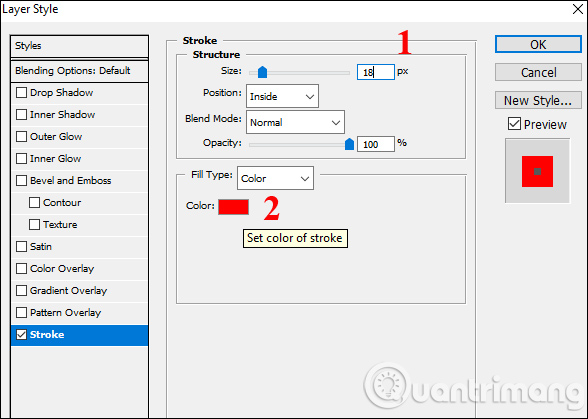
Bảng màu hiện ra để người dùng lựa chọn màu muốn dùng cũng như gam màu nóng lạnh tùy vào từng bức ảnh đang dùng. Nhấn OK để chọn màu mới.
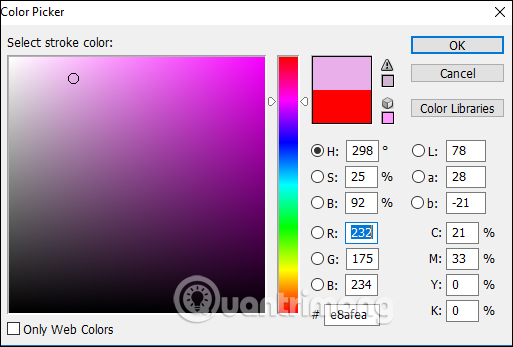
Bước 4:
Tiếp tục nhấn vào phần Texture. Nhìn sang nội dung bên phải phần Pattern nhấn vào mũi tên để mở rộng các kiểu hiệu ứng cho khung ảnh. Nhấn vào kiểu hiệu ứng muốn dùng.
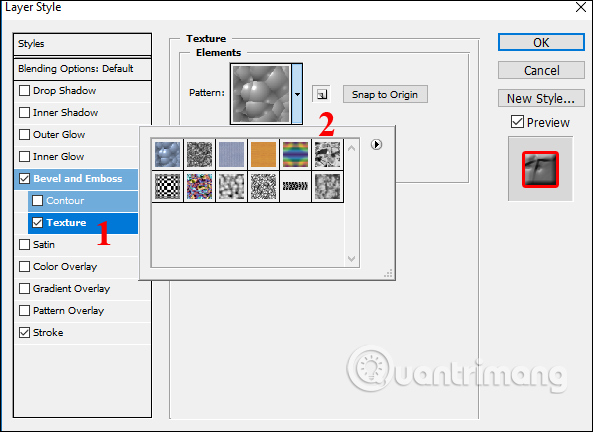
Tiếp đến tùy chỉnh mức Scale hiệu ứng cho phù hợp rồi nhấn OK.
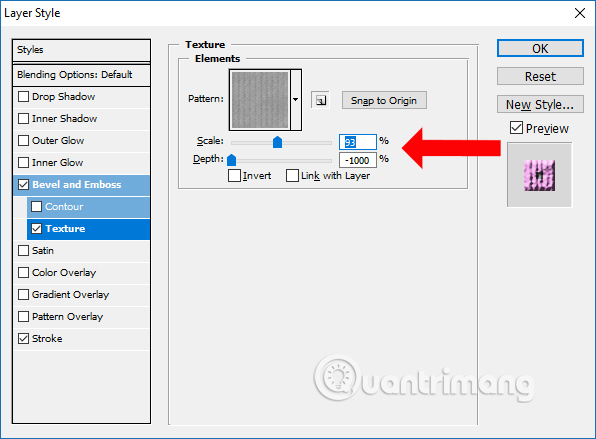
Bước 5:
Quay trở lại giao diện ảnh trên Photoshop, nhấn chọn công cụ Rectangular Marques Tool tại thanh công cụ bên trái giao diện.

Lúc này bạn hãy khoanh vùng hình ảnh chính trong khung rồi nhấn Delete. Như vậy hiệu ứng sẽ được xóa đi trong hình ảnh, chỉ giữ lại hiệu ứng ở khung ảnh.
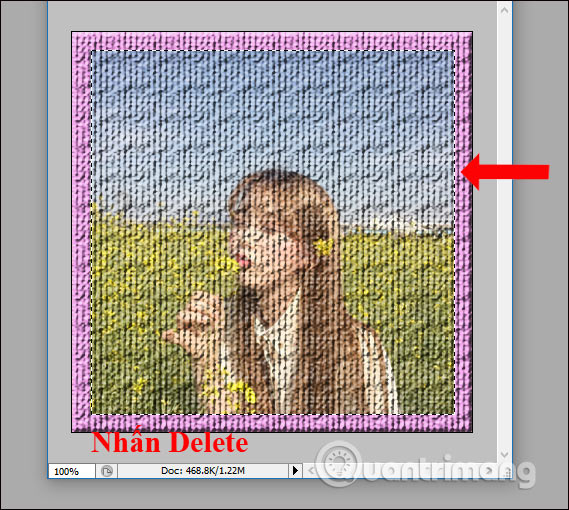
Kết quả chúng ta sẽ được khung hình có hiệu ứng như dưới đây.
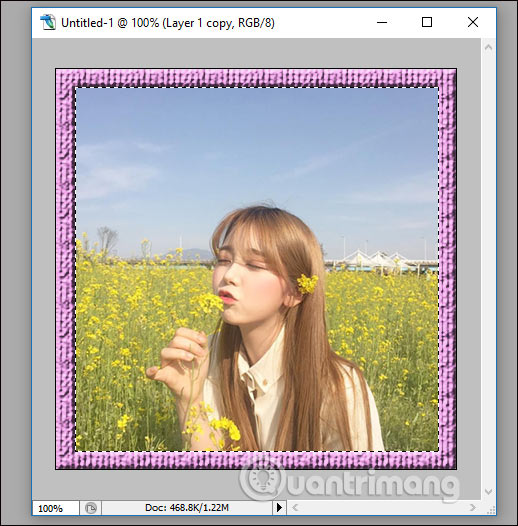
Trong trường hợp màu khung không phù hợp thì truy cập lại vào Layer Style > Stroke rồi đổi màu sắc tại phần Color là được.

Như vậy bạn đã tạo được khung hình có hiệu ứng cho ảnh trên Photoshop rồi đó. Nếu tạo khung hình với màu đơn giản thì chỉ cần chỉnh trong phần Stroke là được, mà không cần nhấn thêm phần Texture.
Chúc các bạn thực hiện thành công!

